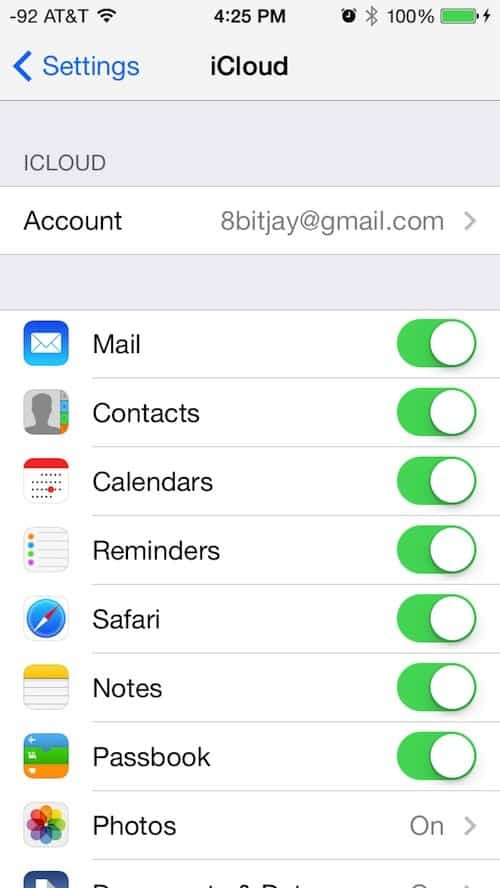Последњи пут ажурирано

Да ли је потребно да ваш иПхоне буде тих? Можда бисте желели да користите нечујни режим, који блокира све звукове и вибрације. Овај водич ће вам показати како да га користите.
На важном састанку? Важно је да блокирате све прекиде док радите, а смањивање јачине звука на вашем иПхоне-у можда неће бити довољно.
не желите искључите свој иПхоне, било. Срећом, иПхоне долази са уграђеним прекидачем који вам омогућава да брзо омогућите или онемогућите тихи режим на вашем иПхоне-у. Такође можете да управљате овим подешавањем са свог телефона тако што ћете променити неколико подешавања.
Ако сте у нечујном режиму, нећете чути звоно, аларме, вибрације или друге врсте упозорења са свог иПхоне-а. Ако желите да знате како да га користите, ево шта ћете морати да урадите да бисте омогућили или онемогућили тихи режим на иПхоне-у.
Коришћење прекидача за звоно/нечујно на иПхоне-у
Најлакши начин да свој иПхоне ставите у нечујни режим је помоћу прекидача Ринг/Силент
Прекидач за звоно/нечујно можете пронаћи на левој страни вашег иПхоне-а. Померање прекидача на овај или онај начин ће омогућити или онемогућити нечујни режим.
Белешка: Требало би да можете да га укључите или искључите користећи сличицу. Ако вам је тешко, покушајте са спајалицом.
Када је нечујни режим омогућен, видећете а црвено-наранџасте боје на прекидачу (приказано испод). Када онемогућите нечујни режим, више не видите наранџасту боју.
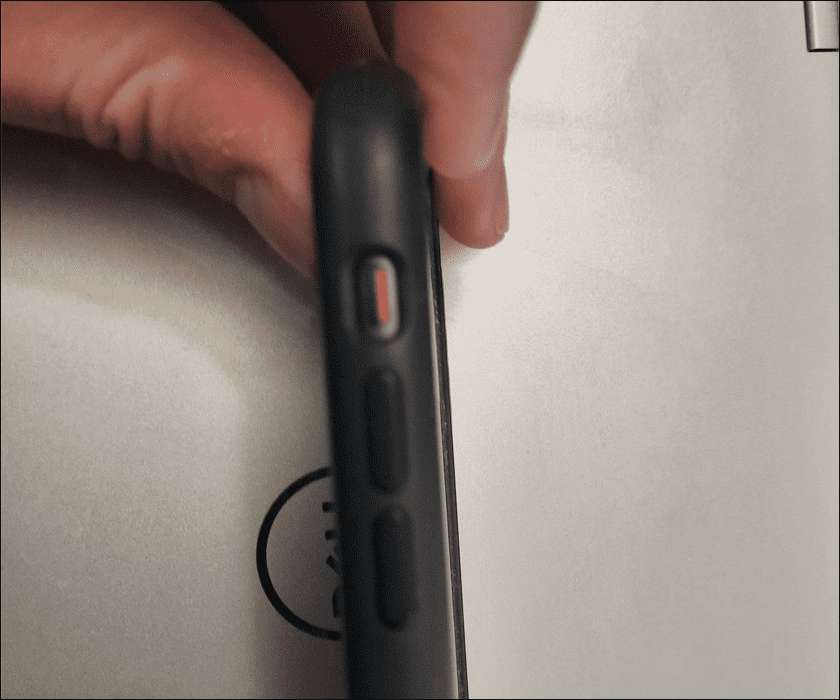
Још један визуелни знак који ћете видети на екрану. Када је нечујни режим омогућен, мала порука ће се појавити на врху екрана да вас обавести.
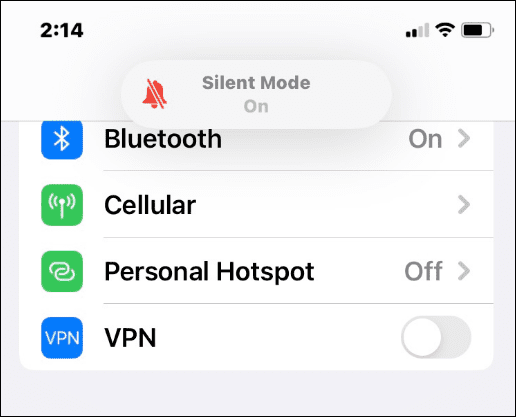
Када је нечујни режим онемогућен, видећете а Звоно порука обавештења на врху да вас упозори да је звук вашег иПхоне-а омогућен.
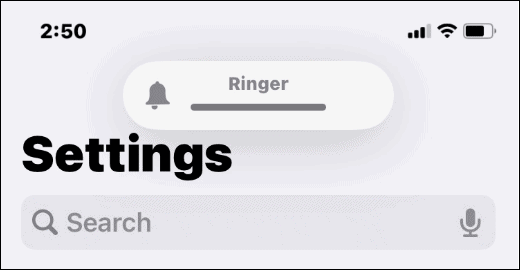
Како искључити нечујни режим на иПхоне-у
Требате брзо да искључите нечујни режим на вашем иПхоне-у? Ако вам је потребно брзо освежење, ево како то радите.
Да бисте искључили нечујни режим на иПхоне-у, померите физички прекидач за звоно/нечујно тако да се наранџаста ознака не види. Ово ће одмах искључити нечујни режим, враћајући јачину звука и нивое вибрације на уобичајена подешавања.
Ако желите поново да омогућите нечујни режим, једноставно померите прекидач уназад тако да наранџаста ознака буде видљива.
Како омогућити или онемогућити тихи режим на иПхоне-у преко подешавања
Такође можете да омогућите и онемогућите нечујни режим на свом иПхоне-у тако што ћете приступити менију за подешавања уређаја. Ово је добра опција ако физички не можете да окренете прекидач. Такође ради ако се прекидач поквари или не функционише исправно.
Да бисте омогућили и онемогућили тихи режим на иПхоне-у преко подешавања, користите ове кораке:
- Отвори Подешавања и додирните Приступачност опција.
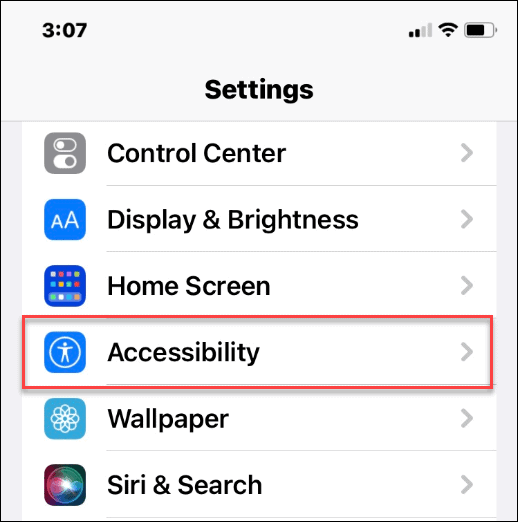
- Под Физички и моторни одељак, додирните Додирните.
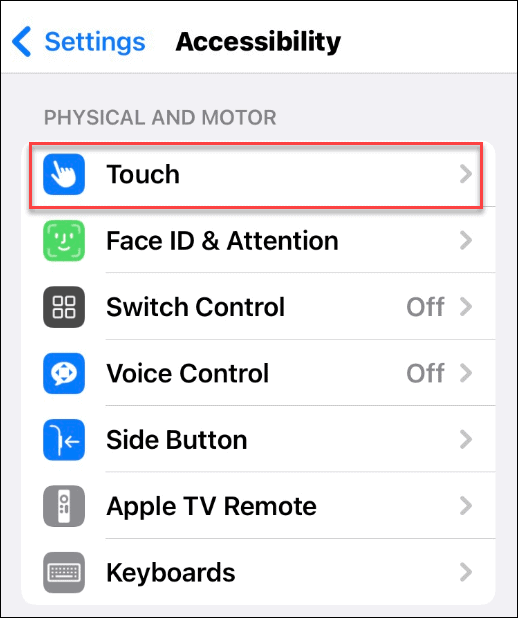
- У Додирните мени, додирните АссистивеТоуцх опција.
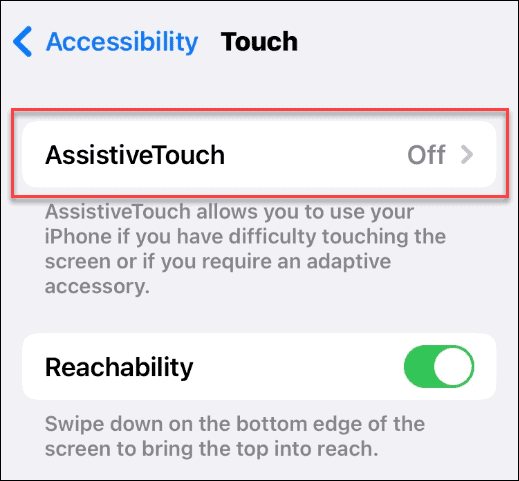
- Пребаци на АссистивеТоуцх пребаците да бисте омогућили функцију.
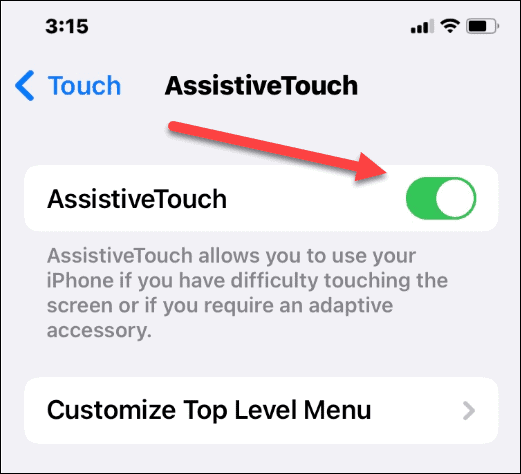
- Када је АссистивеТоуцх омогућен, тапните на мали сиви круг на десној страни екрана.
- Приказаће сиви оквир са различитим опцијама - додирните Уређај из кутије.
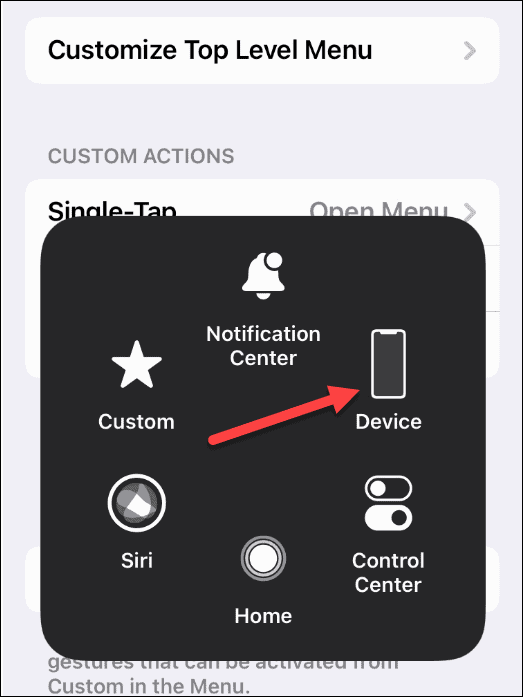
- Сада можете да додирнете Искључи/Укључи звук дугме да бисте омогућили и онемогућили нечујни режим.
- Када ти Муте, омогућава тихи режим на вашем иПхоне-у. Када ти Укључи звук, онемогућава тихи режим на вашем иПхоне-у.
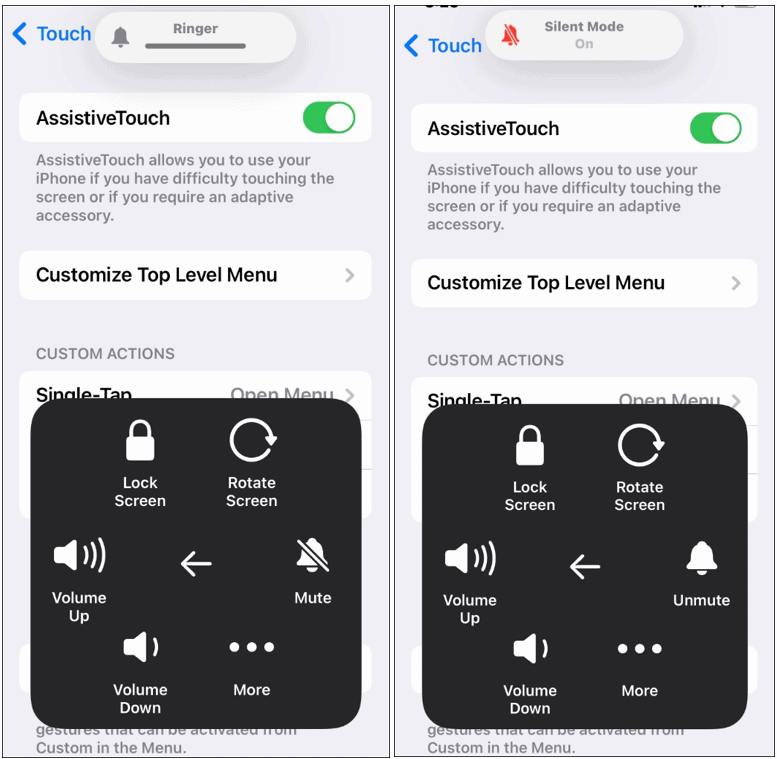
Још иПхоне савета и трикова
Без обзира да ли сте на прегледу код доктора, на важном састанку или желите да поштујете друге у биоскопу, ваш иПхоне вас покрива, захваљујући нечујном режиму. Коришћење физичког прекидача је довољно једноставно, али можда ћете желети да му приступите са екрана телефона.
Било који метод функционише - само следите горе наведене кораке да бисте омогућили или онемогућили тихи режим на вашем иПхоне-у. Желите да брзо приступите другим подешавањима? Можда желите да почнете користећи Контролни центар.
За више информација о томе како да користите свој иПхоне, погледајте како цртати на фотографији или узети фотографије дуге експозиције.
Како пронаћи кључ производа за Виндовс 11
Ако треба да пренесете свој кључ производа за Виндовс 11 или га само требате за чисту инсталацију ОС-а,...
Како да обришете Гоогле Цхроме кеш, колачиће и историју прегледања
Цхроме одлично чува вашу историју прегледања, кеш меморију и колачиће како би оптимизовао перформансе прегледача на мрежи. Њено је како да...
Усклађивање цена у продавници: Како доћи до онлајн цена док купујете у продавници
Куповина у продавници не значи да морате да плаћате више цене. Захваљујући гаранцијама усклађености цена, можете остварити попусте на мрежи док купујете у...
Како поклонити Диснеи Плус претплату са дигиталном поклон картицом
Ако сте уживали у Диснеи Плус-у и желите да га поделите са другима, ево како да купите Диснеи+ Гифт претплату за...